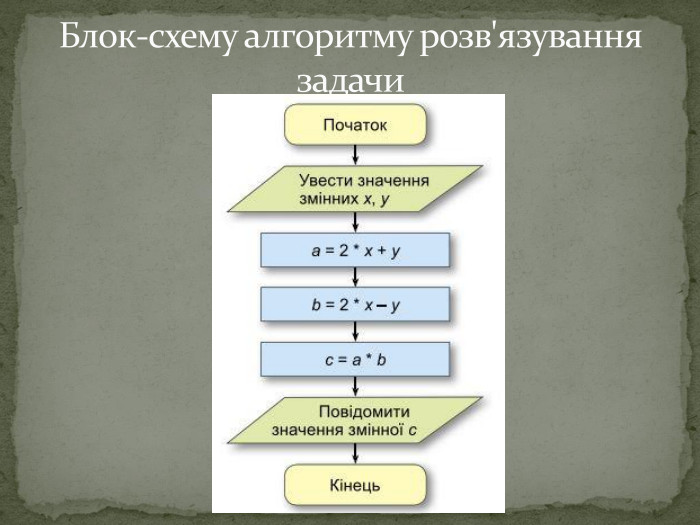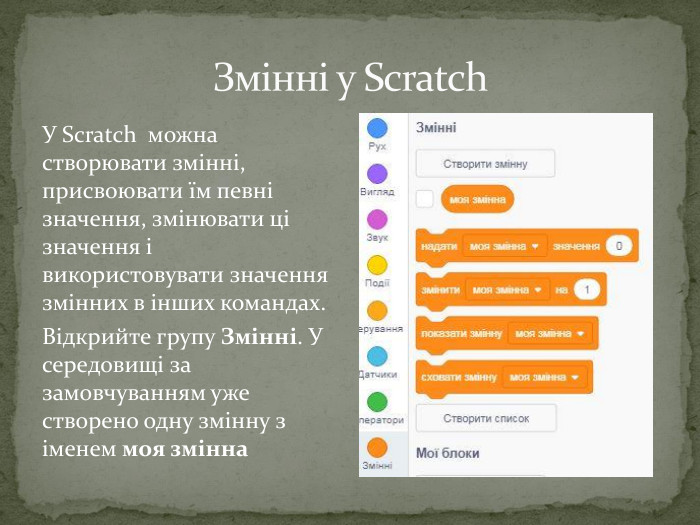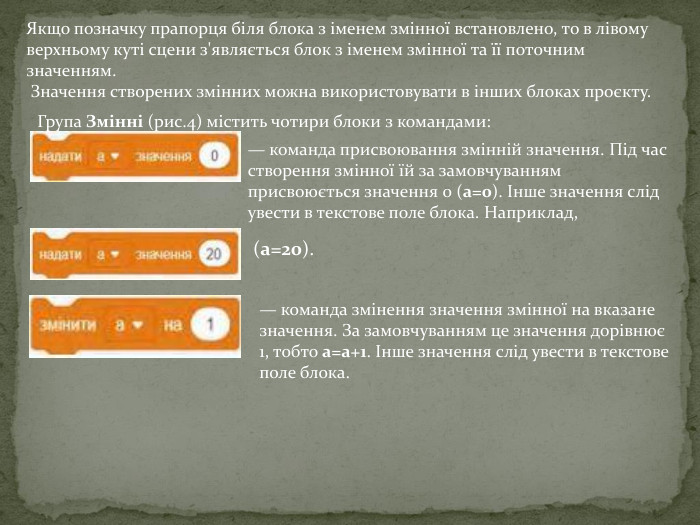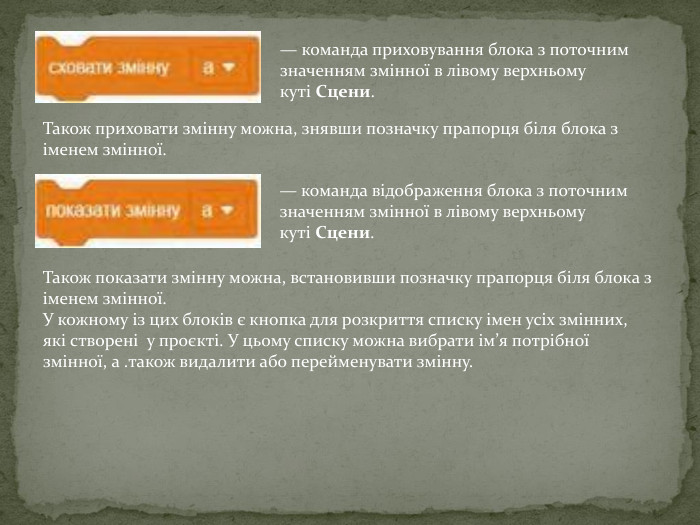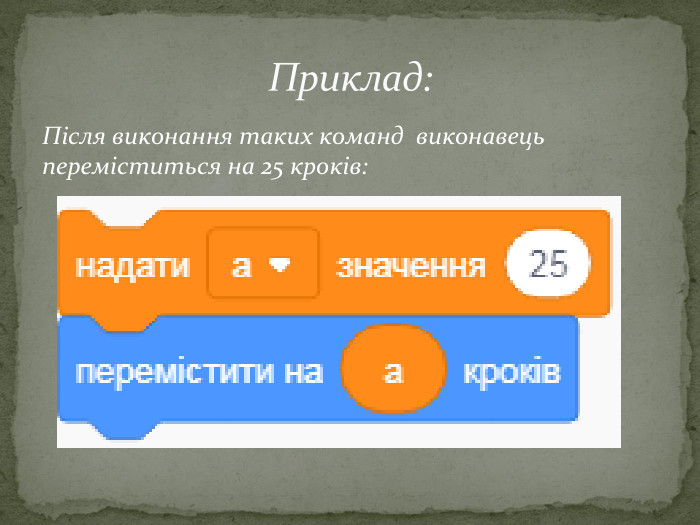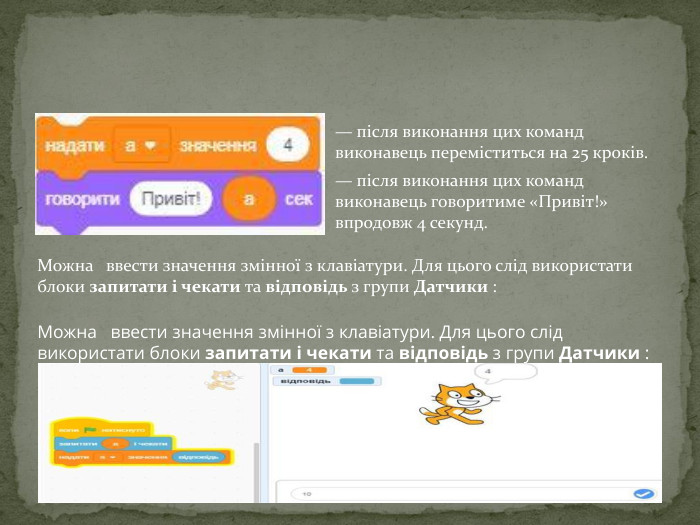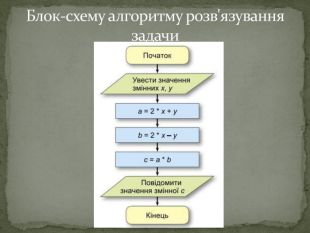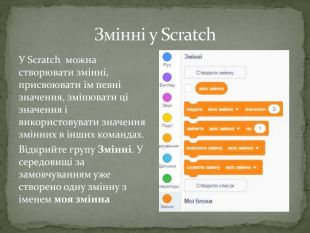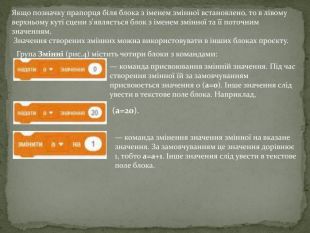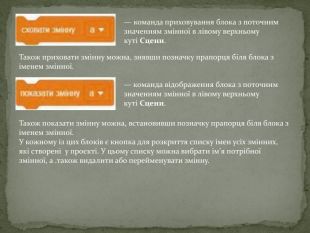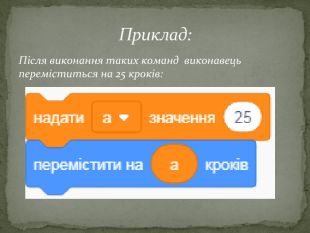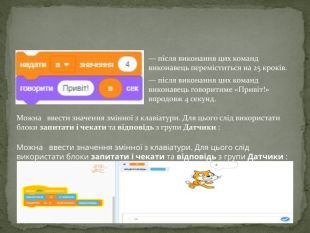Презентація на тем: "Лінійни алгоритми зі змінними" 6 клас
Про матеріал
Презентація на тем: "Лінійни алгоритми зі змінними" 6 клас
Дана презентація призначенна для використання при вивченні теми: "Алгоритми та програми" Перегляд файлу
Зміст слайдів


Безкоштовний сертифікат
про публікацію авторської розробки
про публікацію авторської розробки
Щоб отримати, додайте розробку
Додати розробку